
Hướng dẫn, thủ thuật về Mạng xã hội
Từ lâu, Zalo đã được xem là một nơi truyền tải hoặc lưu giữ những bức ảnh chất lượng, nhưng có một nhược điểm là nó không hỗ trợ việc khôi phục lại các ảnh đã từng xóa trước đó. Vậy, nếu chẳng may bạn lỡ tay xóa đi những bức hình quan trọng thì làm sao để lấy lại chúng? Cùng theo dõi bài viết dưới đây để biết cách khôi phục ảnh đã xóa trên Zalo nhé!
Video hướng dẫn cách khôi phục hình ảnh đã xóa trên Zalo.
1. Sử dụng DiskDigger Photo Recovery để khôi phục hình ảnh đã xoá Zalo

Bước 1: Tải ứng dụng
Vào CH Play > Cài đặt DiskDigger Photo Recovery.
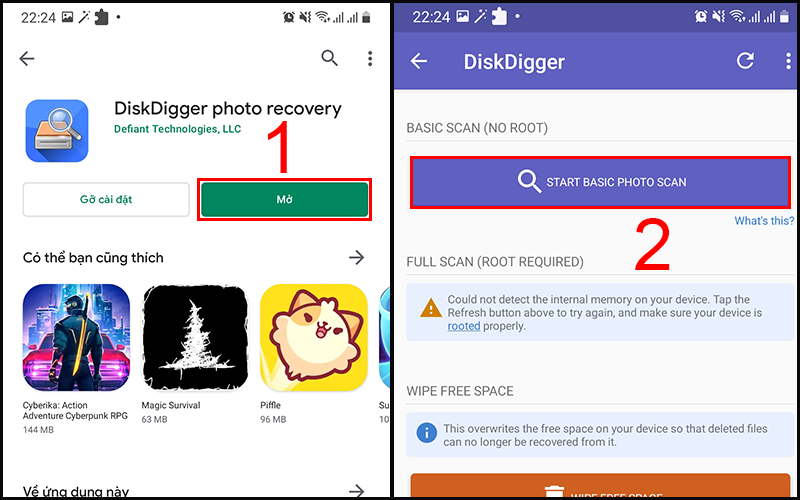
Vào CH Play tải ứng dụng
Bước 2: Cho phép ứng dụng truy cập máy ảnh
Mở ứng dụng > Chọn Start Basic Photo Scan.
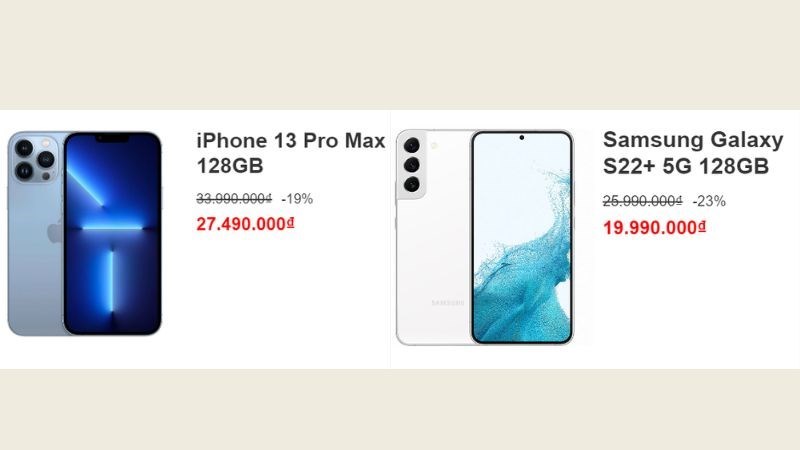
Mở ứng dụng và lựa chọn Start Basic Photo Scan
Tại mục Thông báo hiển thị trên màn hình > Nhấn vào Cho phép.
Cho phép ứng dụng truy cập máy ảnh
Bước 3: Quét dữ liệu
Sau khi bạn đồng ý cho DiskDigger photo recovery truy cập vào kho ảnh trên điện thoại của mình thì ứng dụng sẽ bắt đầu quét dữ liệu cho bạn.
Ứng dụng đang quét dữ liệu
Việc quét dữ liệu có thể nhanh, hoặc chậm tùy vào lượng dữ liệu trong máy của bạn. Nhưng tốc độ quét dữ liệu không ảnh hưởng đến việc bạn khôi phục ảnh, và bạn có thể tiến hành ngay cả khi nó đang quét.
Bước 4: Khôi phục hình ảnh, video bạn muốn
- Khôi phục một vài ảnh hoặc video
Sau khi quét dữ liệu, bạn hãy chọn ảnh/video mình muốn khôi phục > Chọn Recovery > Chọn Save the file a custom location để lưu ảnh vào máy.
Khôi phục một số hình, video
- Khôi phục tất cả
Click vào Select all để tiến hành chọn tất cả các ảnh > Chọn Save the file a custom location để lưu ảnh vào máy.
Khôi phục tất cả ảnh và video
2. Sử dụng ZAchiver để khôi phục hình ảnh đã xoá trên Zalo
Bước 1: Tải ứng dụng
Vào CH Play > Cài đặt ZAchiver.
Cài đặt ZAchiver
Bước 2: Cấp quyền truy cập
Bạn mở ứng dụng ZArchiver, tại mục Thông báo hiển thị trên màn hình > Nhấn vào Cho phép.
Cấp quyền truy cập cho ứng dụng
Bước 3: Vào Picture của Zalo
Sau khi mở ZAchiver, chọn vào đường dẫn ở vùng khoanh đỏ > Chọn Bộ nhớ thiết bị để hiển thị các thư mục của máy.
Chọn mục Bộ nhớ thiết bị
Trong các thư mục vừa hiển thị bạn hãy kéo xuống, tìm đến thư mục Picture > Chọn Zalo trong mục Picture.
Tìm thư mục Zalo
Trong tệp Zalo chứa tất cả các hình ảnh mà trong cuộc trò chuyện đã bị xóa. Tại đây bạn chỉ cần chọn vào bức ảnh mình muốn khôi phục > Chọn Sao chép.
Sao chép ảnh mà bạn muốn khôi phục
Bước 4: Hoàn tất
Khi Sao chép xong hình ảnh bạn muốn khôi phục, hãy nhấn vào Zalo ở phía trên > Nhấn vào Tải về (Download).
Chọn mục Tải về
Trong mục Tải về/Download, nhấn vào biểu tượng Dán như hình minh họa để tiến hành khôi phục ảnh đã xóa trên Zalo.
Nhấn vào biểu tượng dán để khôi phục ảnh
Sau khi hoàn tất, ảnh đã xóa trên Zalo được khôi phục sẽ nằm ở mục Tải xuống (Download) trên điện thoại của bạn.
Ảnh sau khôi phục được lưu về album của điện thoại
Với hai cách trên sẽ giúp bạn kịp thời lấy lại những bức ảnh mà bạn lỡ tay xóa mất. Tuy nhiên nó chỉ áp dụng với Zalo dùng cho điện thoại có hệ điều hành Android. Vì vậy đối với hệ điều hành iOS thì ảnh đã xóa trên Zalo hiện tại chưa có cách nào để khôi phục.
Chương trình khuyến mãi dành cho ngành hàng Điện thoại
3. Một số câu hỏi liên quan để cách khôi phục hình ảnh đã xóa trên Zalo
Câu hỏi 1: Tại sao hình ảnh hoặc file đính kèm trên zalo điện thoại một thời gian bị mất. Trong khi đó máy của người khác lại không bị
Trả lời: Trường hợp này theo mình được biết thì một số hình ảnh hoặc File bạn gửi cho người khác trong 1 khoảng thời gian dài sẽ tự mất đó ạ, có thể đây là mặc định trên ứng dụng rồi bạn nhé.
Câu hỏi 2: Cho em hỏi hình ảnh chung trong kho medio càng càng mất dần cả mất tin nhắn dt e là ip6plus , mình càng đăng hình mới lên là mất cả hình cũ tin nhắn cũng thế
Trả lời: Trường hợp này của bạn thử tham khảo cách khôi phục tin nhắn Zalo xem có lấy lại được tin nhắn không ạ. Còn phần ảnh thì rất tiếc nếu mất thì không thể lấy lại được ạ, Bạn nên đổi mật khẩu zalo có thể người khác vô có lấy thông tin hoặc xóa đó bạn nhé.
Câu hỏi 3: Làm sao để phục hồi Ảnh chung ạ trong khi mình không xóa mà tự mất vậy?
Trả lời: Dạ rất tiếc, mình chưa tìm được cách khôi phục được ảnh trong Zalo khi đã xoá và chưa sao lưu ạ.
Một số mẫu điện thoại giúp bạn lướt Zalo mượt mà hơnHy vọng với bài viết này bạn có thể dàng tìm lại những bức hình cũ hoặc có thể lấy lại được những hình ảnh quan trọng mà mình đã lỡ xóa. Cảm ơn các bạn đã theo dõi và hẹn gặp lại ở những bài viết sau.
Link nội dung: https://khoaqhqt.edu.vn/cach-lay-lai-video-tren-zalo-a52260.html